22/1월 업데이트
페이지 및 북마크 네비게이터
이전에는 보고서에서 사용자 지정 페이지 또는 책갈피 탐색 환경을 설정하는 데 상당한 시간이 소요될 수 있었습니다. 선택한 상태를 표시하려면 작성자가 모든 페이지 또는 책갈피에 대해 개별 버튼을 설정하고 각 버튼을 복제해야 했기 때문입니다.
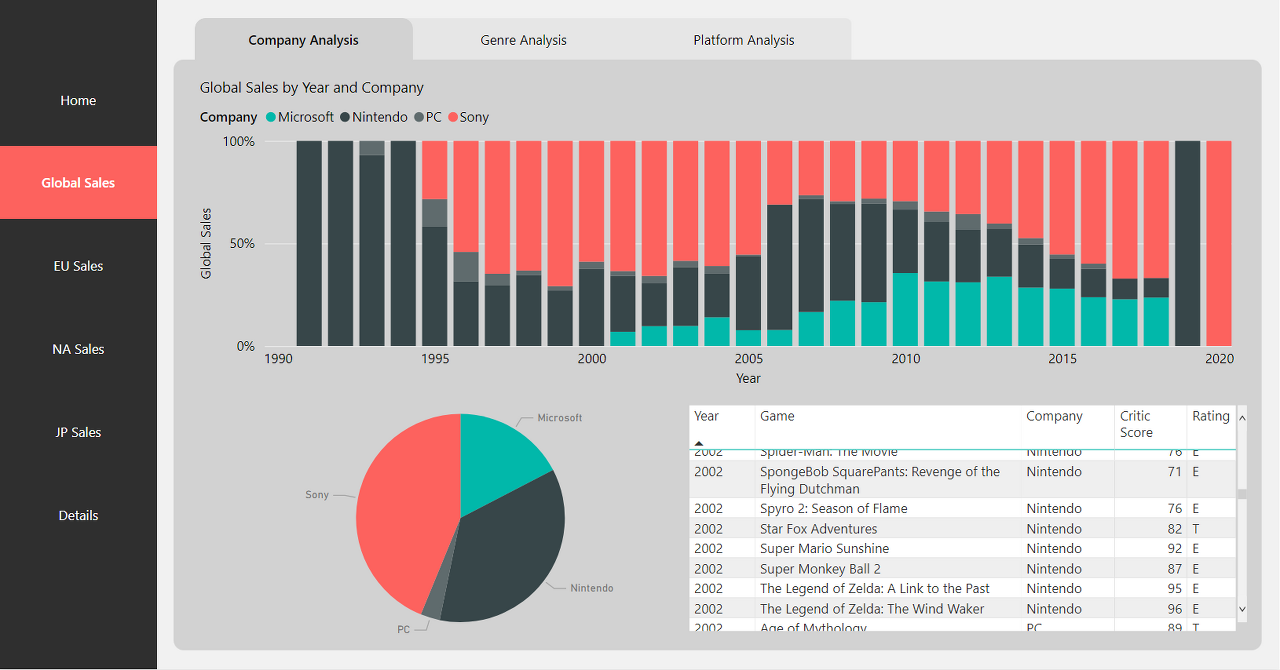
Power BI Desktop의 삽입 탭 > 단추 > 탐색기에서 이 새로운 기능을 찾을 수 있습니다.

페이지 탐색기
페이지 탐색기 옵션 을 선택하면 페이지 탐색기가 자동으로 생성됩니다.

페이지 탐색기는 다음을 의미하는 보고서 페이지와 자동으로 동기화됩니다.
- 버튼의 제목은 페이지 표시 이름과 일치합니다.
- 버튼의 순서는 보고서 페이지의 순서와 일치합니다.
- 선택한 버튼이 현재 페이지입니다.
- 보고서에서 페이지를 추가하거나 제거하면 내비게이터가 자동으로 업데이트됩니다.
- 페이지 이름을 바꾸면 버튼 제목이 자동으로 업데이트됩니다.
페이지 탐색기에서 표시하거나 숨길 페이지의 추가 사용자 정의를 원하는 경우 형식 탐색기 창 > 페이지 탭 으로 이동할 수 있습니다 .
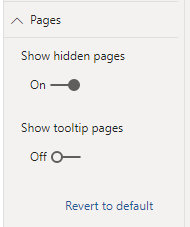
숨겨진 페이지 표시/숨기기 또는 도구 설명 페이지 표시 /숨기기 옵션이 있습니다 .
데스크톱 또는 서비스의 편집 모드에서 페이지 탐색기를 테스트하는 경우 원하는 페이지로 이동하려면 Ctrl 키 를 누른 채 클릭 해야 합니다.
북마크 네비게이터
책갈피 탐색기를 만들기 전에 책갈피가 이미 만들어졌는지 확인해야 합니다. 또한 동일한 보고서 내에서 다른 책갈피 탐색기를 만들려는 경우 별도의 책갈피 그룹을 만들어야 합니다.

책갈피를 만들고 책갈피 탐색기 옵션을 선택하면 책갈피 탐색기가 자동으로 생성됩니다.

책갈피 탐색기는 다음을 의미하는 보고서 책갈피와 자동으로 동기화됩니다.
- 버튼의 제목은 책갈피 표시 이름과 일치합니다.
- 버튼의 순서는 보고서 책갈피의 순서와 일치합니다.
- 선택한 버튼은 마지막으로 선택한 책갈피입니다.
- 보고서에 책갈피를 추가하거나 제거하면 내비게이터가 자동으로 업데이트됩니다.
- 책갈피 이름을 바꾸면 버튼 제목이 자동으로 업데이트됩니다.
책갈피 탐색기에서 표시하거나 숨길 책갈피를 추가로 사용자 지정하려면 형식 탐색기 창 > 책갈피 탭 으로 이동하면 됩니다 .

기본적으로 모든 책갈피는 책갈피 탐색기에 표시됩니다. 그러나 특정 책갈피 그룹을 만들고 선택하여 해당 그룹 내의 책갈피만 표시할 수 있습니다.

사용자가 책갈피 탐색기에서 선택한 버튼의 선택을 취소할 수 있음을 의미하는 선택 해제 허용 옵션도 있습니다 . 이 옵션은 토글과 같은 환경을 구축하거나 선택되지 않은 기본 상태를 허용하는 데 유용합니다. 이러한 유형의 경험을 설정하려면 먼저 원하는 선택되지 않은 상태를 책갈피로 지정해야 합니다. 다음은 선택되지 않은 상태의 예입니다.

선택되지 않은 상태를 책갈피로 지정했으면 선택 해제 허용 을 켜고 선택 해제 시 실행 하려는 책갈피를 선택해야 합니다 .

선택 취소에 사용하는 책갈피가 이미 책갈피 탐색기 내에 있는 경우 표시하지 않으려면 탐색기 내에서 선택 취소 책갈피 숨기기 를 선택할 수 있습니다 .

서식 옵션
다른 버튼과 마찬가지로 내비게이터에는 다음을 포함한 수많은 서식 옵션이 있습니다.
- 채우기
- 텍스트
- 개요
- 모양
- 쉐이프 섀도우
- 셰이프 글로우
- 회전
네비게이터에는 두 가지 추가 서식 옵션도 포함되어 있습니다.
- 그리드 레이아웃
- 선택된 상태
그리드 레이아웃
그리드 레이아웃 탭에는 네비게이터 의 방향 을 변경하는 옵션이 있습니다.
- 수평
- 수직
- 그리드

또한 네비게이터의 버튼 사이 에 패딩 을 변경하는 옵션도 포함되어 있습니다 .
선택된 상태
네비게이터에는 버튼의 선택됨 상태를 사용자 지정할 수 있는 옵션이 있습니다. 이 옵션을 사용하여 버튼의 선택된 상태가 기본 상태에서 돋보이도록 할 수 있습니다. 이 예에서는 선택됨 상태 에 대한 채우기 및 텍스트 형식을 모두 사용자 정의했습니다.
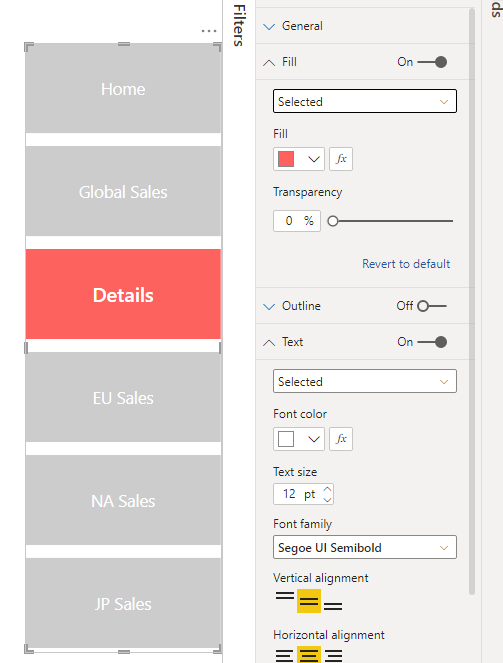
범례 정렬
이제 범례에 있는 항목의 정렬 방향을 조정할 수 있습니다! 이를 제어하려면 시각적 헤더의 상황에 맞는 메뉴로 이동하고 정렬 범례 플라이아웃에서 필드와 정렬 방향을 선택합니다. 이것은 또한 누적 세로 막대형 차트와 같은 시각적 개체의 일부 데이터를 재정렬하는 데 도움이 될 뿐만 아니라 다른 데카르트 차트에서 다른 선이나 영역 위에 렌더링되는 선이나 영역을 재정렬하는 데 도움이 됩니다. 현재 이 기능을 사용하면 범례 필드의 필드별로만 정렬할 수 있습니다.

텍스트에 대한 새로운 서식 옵션
- 텍스트 서식을 위한 굵게/기울임꼴/밑줄
이 릴리스에서는 글꼴 모음, 글꼴 크기 및 색상과 같은 텍스트 서식 옵션이 표시되는 모든 곳에서 해당 텍스트에 굵게, 기울임꼴 및 밑줄을 표시할 수 있는 새로운 옵션을 찾을 수 있습니다. 이전 서식 창에서 이 옵션은 세 개의 토글 스위치입니다.

그러나 새 서식 창에서는 모두 한 줄에 있는 친숙한 아이콘 집합으로 표시됩니다.

이러한 새로운 옵션은 모든 텍스트의 서식 창에 표시되어야 합니다.
- 텍스트 상자 위/아래 첨자 및 글머리 기호 목록
이제 텍스트 상자가 위 첨자, 아래 첨자 및 글머리 기호 목록의 세 가지 새로운 서식 옵션으로 업데이트되었습니다. 부동 서식 창을 통해 액세스할 수 있습니다. 이를 통해 텍스트 상자에 포함하는 콘텐츠를 훨씬 더 유연하게 사용할 수 있습니다!

파이 및 도넛 차트 회전
현재 우리는 원형의 중심에서 위로 올라가는 수직선에서 원형과 도넛형 차트 조각을 그리기 시작합니다. 이것은 또한 반대쪽에서 수직선에 접근하여 최종 슬라이스가 그려지도록 합니다.
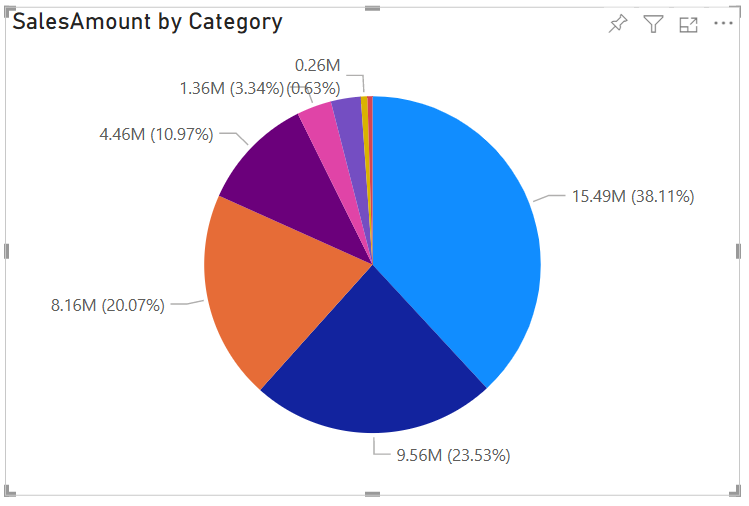
이렇게 하면 시각적으로 직관적인 원형 차트가 생성되지만 텍스트는 가로로 실행되지만 조각 자체는 얇고 수직에 가깝게 서 있기 때문에 작은 조각에 대한 데이터 레이블 공간을 덜 남길 수 있습니다. 공간을 최대화하는 것이 중요한 경우에 도움이 되도록 원형 그리기 시작 위치를 제어할 수 있도록 서식 창에 새로운 회전 옵션을 도입했습니다. 이전 서식 창의 모양 카드에서 "시작 각도"로, 그리고 새 서식 창의 자체 회전 카드에서 찾을 수 있습니다 .

모델링
- SWITCH 성능 최적화
DAX 에서 SWITCH 기능 의 성능을 최적화했습니다 . SWITCH 함수에 많은 수의 값(100개 이상)이 있거나 값 표현식에 측정값 참조가 포함된 경우 향상된 성능을 볼 수 있습니다.
- DAX의 비트 함수
DAX에 새로운 비트 함수를 추가했습니다!
이제 DAX에서 이동과 같은 일반적인 비트 연산을 수행할 수 있습니다. 다음 기능을 추가했습니다.
- BITLSHIFT 및 BITRSHIFT 를 사용하면 지정된 비트 수만큼 숫자를 왼쪽이나 오른쪽으로 이동할 수 있습니다.
- BITAND , BITOR 및 BITXOR 는 각각 두 숫자의 비트 AND, OR 또는 XOR을 반환합니다.
[출처 :Macrosoft PowerBI 블로그]